Hur Android saktar ner en video med dessa enkla appar
Att delta i några av de mest spännande aktiviteterna, som att filma några av de mest spännande filmerna, är något som de yngre medlemmarna i denna nya generation gillar mest. Det är möjligt att redigera videor för att få dem att verka mer professionella genom att använda en av de många olika applikationerna för att redigera videor som är tillgängliga på internet. Anta att du inte har en Android-smarttelefon men ändå vill titta på och producera slowmotion-filmer. I så fall är följande några av de bästa applikationerna för slowmotion-video på Android.
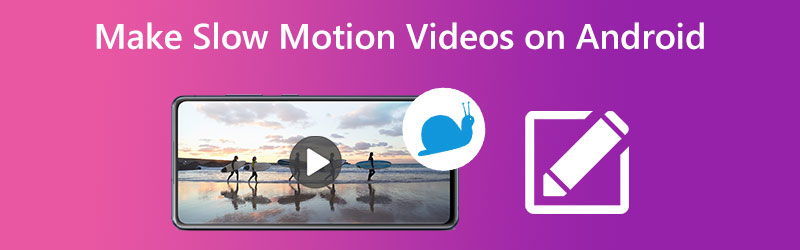
- Del 1: Hur man gör slow motion-video på Android
- Del 2. Hur man slowmotion en video på skrivbordet
- Del 3. Vanliga frågor om att lägga till slow motion till video på Android
Del 1: Hur man gör slow motion-video på Android
Följande är en lista över applikationer som används på Android-enheter för att lägga till en slowmotion-effekt till videor.
1. Slow Motion Video FX
Eftersom det har så många enastående egenskaper, kommer detta slow-motion videoprogram sannolikt att visa att det är det mest lämpliga alternativet som finns bland de som visas här. Det här programmet har en av de mest otroliga bilderna när det gäller användarvänlighet, vilket är en riktig show-stopper för dem som använder det. Denna app kan laddas ner från Google Play Butik av alla användare. Du kan också uppgradera till Pro-utgåvan av denna programvara om du känner att dess prestanda på din Android-smarttelefon räcker för dina behov. Efter att ha slutfört all fotografering och redigering kan du ladda ner den slutliga produkten i ditt valda filformat utan problem.
Steg 1: För att börja, aktiverar du först Slow Motion Video FX. När du har öppnat programmet, tryck på Start Slow Motion-knappen. Det kommer att uppmana dig att antingen spela in en video i slow motion eller konvertera en befintlig video till slow motion-formatet.
Steg 2: Efter det kommer appen antingen att starta kameraappen på din enhet så att du kan spela in din video eller låta dig bläddra igenom videon på din enhet. När du har tagit din video eller valt den kan du ställa in hastigheten var som helst mellan 0 och 1.
Steg 3: Äntligen kommer du att kunna exportera den långsamma videon du har arbetat med.
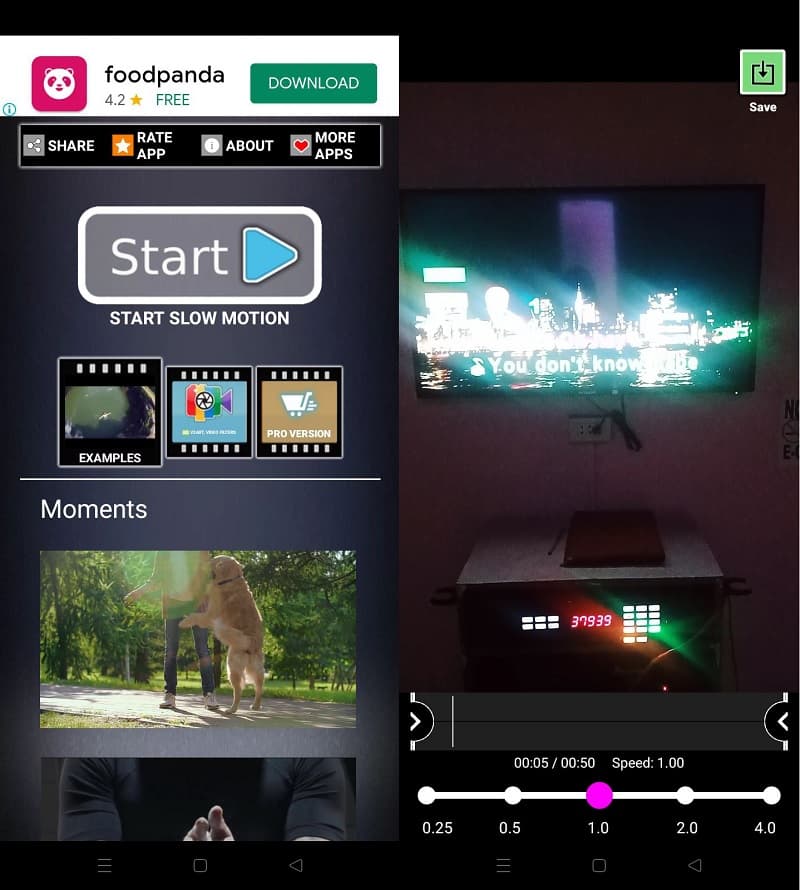
2. AndroVid
Det är ytterligare ett extremt utmärkt alternativ för alla användare av Android, eftersom det gör det möjligt för dem att fånga filmer i deras föredragna fotograferingsläge. Det här programmet har en mängd olika videoeffekter, varav en är att titta på videor i slow motion. AFörutom den traditionella slow-motion-redigeringen kan du även använda ytterligare effekter på slow-motion-filmen, såsom fade-in, vintage och sepia. Du kan också anpassa slowmotion-filmen så att den innehåller musik eller dela upp den enligt dina preferenser med den här funktionen. Du måste ladda upp filmen från lagringen på din telefon och sedan lägga till slowmotion-effekten till den. Den färdiga filen, som du också kan spara i valfritt format, kan snabbt laddas ner till din mobila enhet.
Steg 1: Du kan få AndroVid på din smartphone genom att ladda ner den. Efter det väljer du videon du vill spela upp i långsammare hastighet genom att trycka på den blå knappen och välja den.
Steg 2: Därefter väljer du det bildförhållande som du vill ha för din video. Välj sedan alternativet Slow Down genom att klicka på hastighetssymbolen och dra skjutreglaget åt vänster. Det kommer att ge önskad effekt.
Steg 3: Efter det måste du exportera din video och klicka på Kolla upp ikonen för att göra ändringarna.
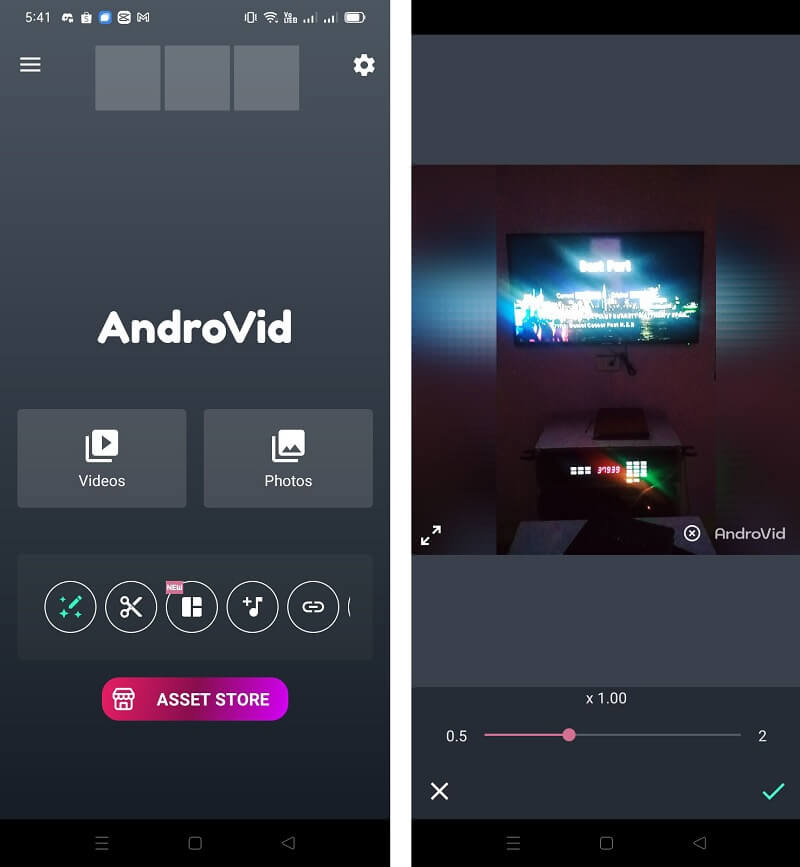
3. Snabb & Slow Motion Video
Genom att använda det mer komplexa videoredigeringsverktyget som ingår i den här applikationen kommer du att kunna välja i vilken grad videons tempo saktas ner. Du kan få den tillgängliga versionen av den här appen från Google Play Butik. Anta att du gillar de allmänna funktionerna i denna slow-motion-videoapp för Android. I så fall kan du uppgradera den vidare till Pro-utgåvan. Dessutom tillåter det användare att klippa filmer till en viss längd, lägga till musik som soundtrack till filmer och spela upp videor i antingen slow motion eller snabb motion. Dessutom, när du har skapat slowmotion-filmer med det här programmet, kan du använda det för att dela sådana videor på andra sociala nätverk. Dessutom, eftersom den har alla dessa anmärkningsvärda egenskaper, anser vi att den förtjänar att rankas på tredje plats på vår lista.
Steg 1: Du kan välja mellan två olika funktioner efter att du har installerat programmet. Du måste klicka på Välj Video och välj det segment du vill titta på.
Steg 2: När filmen har laddats och visats på skärmen kan du trycka på Slow Motion-knappen för att komma åt olika uppspelningshastigheter.
Steg 3: Din video bör sedan exporteras och du bör vänta på den tills den är klar.
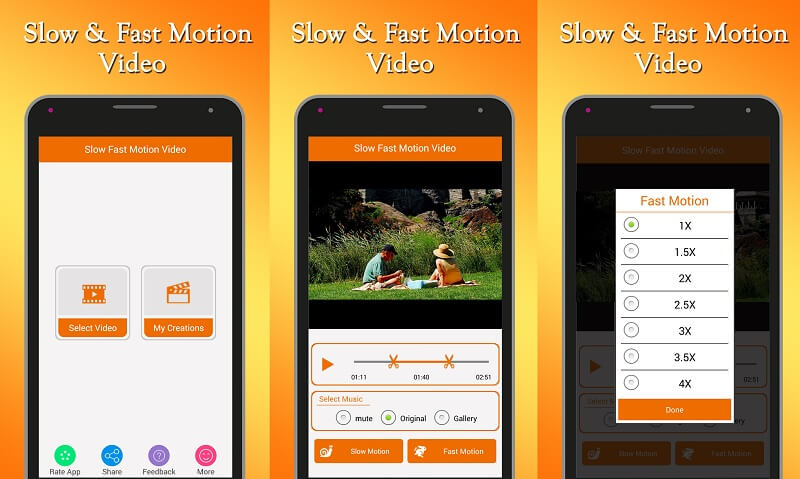
Del 2. Hur man slowmotion en video på skrivbordet
Det föregående materialet gav en sammanfattning av tre applikationer för att skapa slowmotion-filmer åt dig. Vidmore Video Converter är programmet vi föreslår att du använder om du behöver minska hastigheten som dina videor spelas upp i på en dator. Den är kompatibel med datorer som kör antingen Windows eller Mac operativsystem. Utöver det är det här programmet kompatibelt med en mängd olika filtyper. Utöver det har den funktioner för videoredigering och klippning. Först och främst låter Vidmore Video Converter dig justera hastigheten för uppspelningen av dina filmer genom att snabba upp eller sakta ner dem. Förutom att sakta ner eller snabba upp uppspelningen, tillhandahåller den också en mängd olika redigeringsverktyg som du kan använda.
Steg 1: Välj den Gratis nedladdning fliken på webbplatsen för att börja. Efter det måste du ge programmet tillstånd att använda Windows eller Mac OS på din dator.
När du har hittat till huvudgränssnittet väljer du Verktygslåda fliken från det övre navigeringsfältet. Välj Videohastighetskontroll från menyn som visas. När en kort tid har förflutit kan du använda Plus knappen för att skicka din film.
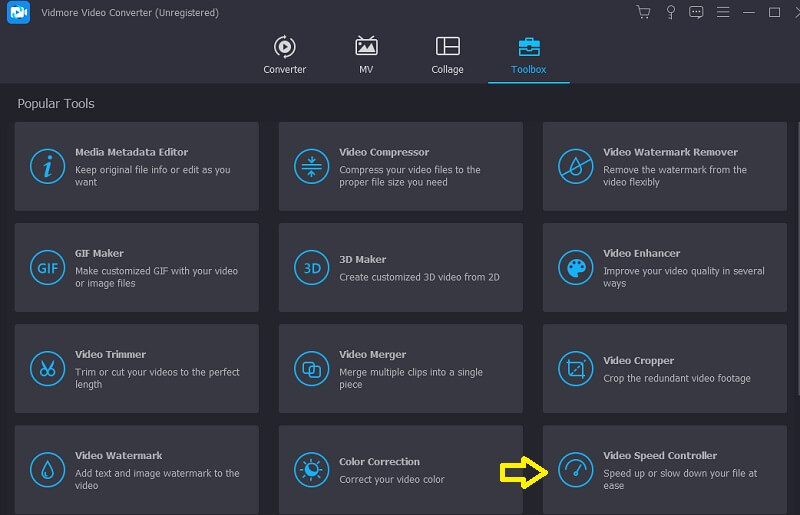
Steg 2: Videohastighetsregulatorn på Vidmore kan ställas in på åtta olika hastigheter. Välj den som intresserar dig mest och klicka sedan på den.
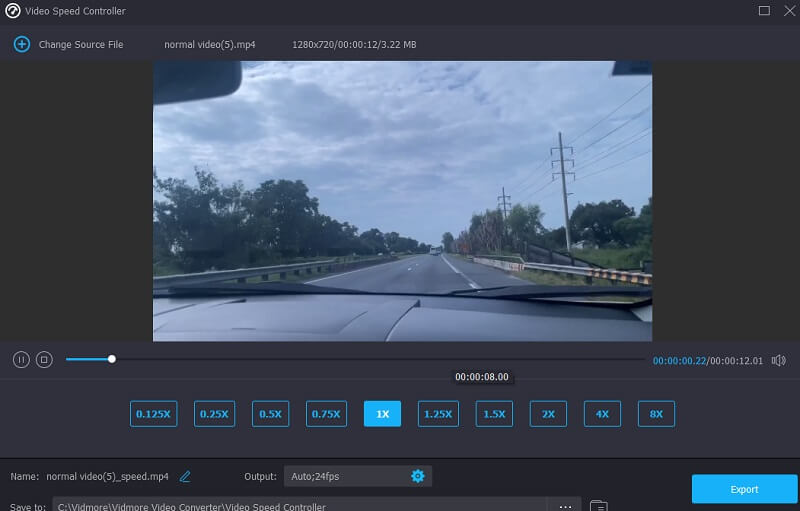
Steg 3: I avsnittet under uppspelningshastigheterna ser du en symbol som ser ut som en inställning; genom att klicka här kan du bestämma om du vill ändra kvaliteten på din fil.

Efter att du har gjort alla justeringar som du anser är nödvändiga, bör du välja Exportera och vänta tills processen är klar innan du går vidare.
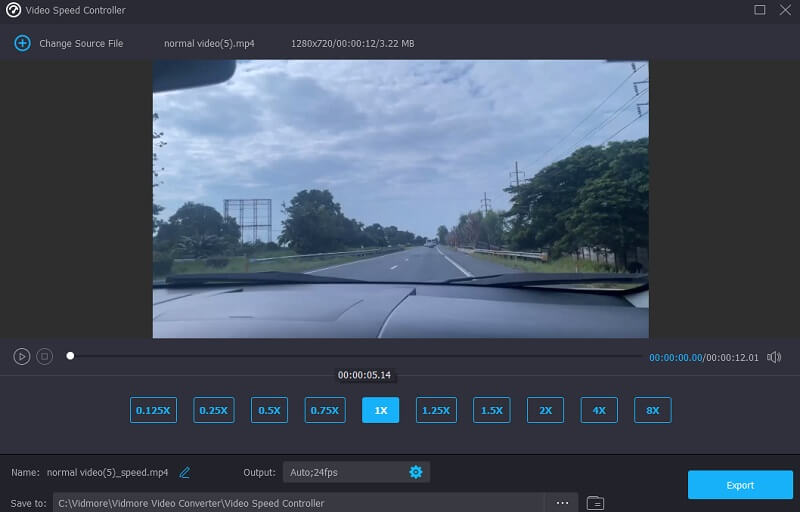
Del 3. Vanliga frågor om att lägga till slow motion till video på Android
Hur kan jag sakta ner en video på min iPhone?
Utan tvekan kan du sakta ner en video på iPhone. Du kan använda den programvara som redan är installerad, som kallas iMovie.
Vilken bildhastighet saktar ner videon?
Att filma med höga bildhastigheter, till exempel 120 bildrutor per sekund, och sedan spela upp materialet med 30 bildrutor per sekund utan att hoppa över en bildruta gör det möjligt att skapa slowmotion-videor. Du kan spela in med antingen 60 eller 120 gånger den genomsnittliga slowmotionhastigheten om du spelar upp med 30 bilder per sekund.
Har Macen något sätt att sakta ner videon?
Ja. Du kan minska uppspelningshastigheten för en MP4-fil genom att använda Vidmore Video Converter eller någon av de många alternativa videohastighetsomvandlarna online. Utöver det har du möjlighet att välja vilken annan procent som helst.
Slutsatser
Android saktar ner en video med hjälp av apparna ovan. Ovannämnda Android-applikationer är några av de mest känsliga slow-motion-videoapparna som finns tillgängliga för närvarande. Vi hoppas att du tyckte att den här listan var användbar och att du kunde välja den slow-motion kameraapp som bäst passar dina behov för din Android-smarttelefon.


